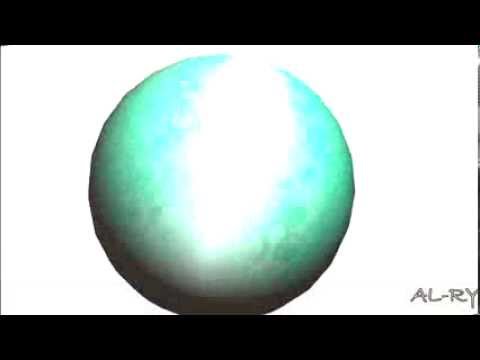Ha így történik, akkor a billentyűzet hirtelen megáll, vagy néhány kulcs nem működik, amikor megpróbál bejelentkezni a számítógépre, akkor többnyire csak akkor ragadt meg, ha új vagy kölcsön. A jó hír az, hogy még mindig bejelentkezhet a Windows 10 PC-hez fizikai billentyűzethez csatlakoztatva, és az egérrel csatolva segít néhány alapvető dolgot.
Hogyan tud bejelentkezni egy Windows számítógépre billentyűzet nélkül?
Kapcsolja be a számítógépet, és várjon a bejelentkezési képernyőre. Lehet, hogy meg kell nyomnia egy gombot, ha be van kapcsolva a képernyő zárolása képernyő.

Keres Egyszerű hozzáférés központGombot a képernyő jobb alsó részén. A szimbólum úgy néz ki, mint a kerekes szék ikon, amit látnia kellett a valós világban is. A Windows-ban ez a szoftver egy olyan eszközkészletet kínál, amely a látássérültek számára lehetővé teszi a Windows rendszerrel való interakciót.

Kattints a megnyitáshoz, és keresd meg azt a lehetőséget, amelyik azt mondja A képernyőn megjelenő billentyűzet.
Kattints rá, és látni kell egy virtuális billentyűzetet a képernyőn. Ez a képernyő-billentyűzet.
Most az egérrel írhatja be a jelszavát, és nyomja meg az Enter billentyűt. Ha érintőképernyő van, használhatja a Touch (Érintés) lehetőséget.
Ez azt jelenti, hogy ha elkezdi hallani a hangokat, akkor az a Narrátor próbál segítséget nyújtani azoknak, akik szembesülnek a látás kihívásaival. A képernyőn megjelenő billentyűzet teljes körű kulcsszó, ami azt jelenti, hogy összetett jelszót használhat.
Ha különleges karaktert szeretne használni, előfordulhat, hogy a Shift billentyűt használja, és ha elveszíti a fókuszt, akkor a billentyűzeten használja az egeret vagy a fület.
Miután bejelentkezett, javasolnám, hogy elkezd hibaelhárítást követni ezeket a bejegyzéseket:
- A billentyűzet vagy az egér nem működik
- Laptop billentyűzet nem működik
- A Bluetooth eszközök nem jelennek meg vagy nem csatlakoznak
A Windows 10 rendszerbe történő bejelentkezéskor a képernyőn megjelenő billentyűzet is használható. Hasznos, ha a fizikai billentyűzet nem működik megfelelően.
Menjen a Beállítások> Hozzáférés könnyű> Billentyűzet> Kapcsolja be a képernyő-billentyűzetet.
Lehetősége van arra, hogy bekapcsolja a Sticky Keys, Filter Keys, Toggle Keys, Shortcut Underlines és így tovább. Kiválaszthatja, hogy engedélyezi a hangot minden kattintásnál, megjelenítsen egy figyelmeztető üzenetet, amikor egy beállítást egy billentyűzet segítségével kapcsol be.
Olvass tovább: A Windows számítógép billentyűzet vagy egér használata nélkül.
Kapcsolódó hozzászólások:
- Gyorsan működtetheti a Narratort és a Nagyítót ezekkel a billentyűparancsokkal a Windows 10 rendszerben
- Windows 10 Érintse meg a billentyűzet beállításait és tippjeit
- 10 Hasznos egér trükkök a Windows felhasználók számára
- Billentyűzet vagy egér nem működik a Windows 10 rendszerben
- Távoli egér: konvertálja a mobiltelefont egérbe és billentyűzetbe